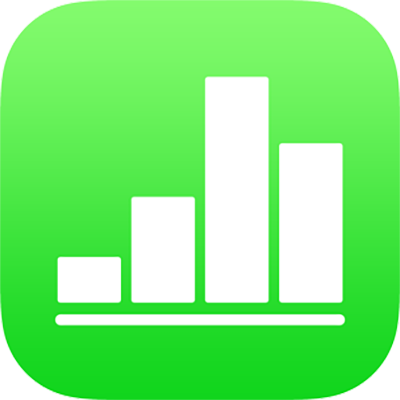
הוספת גבול לאובייקט או לגיליון ב-Numbers ב-iPhone
ניתן להוסיף גבול, כגון מסגרת תמונה או קו מקווקו, מסביב לתמונה, צורה, תיבת מלל או סרט ואז לשנות את עובי הגבול, את הצבע שלו ומאפיינים נוספים. ניתן גם להשתמש בצורה ליצירת גבול התוחם גיליון.

הערה: להוספה או שינוי של גבול עבור תרשים, ראה/י הוספת גבול לתרשים. להוספה או שינוי של גבול טבלה, ראה/י שינוי קווי הרשת והצבעים בטבלה ב-Numbers ב-iPhone.
הוספה או שינוי של גבול מסביב לאובייקט
הקש/י כדי לבחור תמונה, צורה, תיבת מלל או סרט, או בחר/י מספר אובייקטים.
להוספה או שינוי של גבול עבור תרשים, ראה/י הוספת גבול לתרשים ב-Numbers ב-iPhone.
הקש/י על
 , הקש/י על ״סגנון״ ולאחר מכן הקש/י כדי להפעיל את האפשרות ״גבול״.
, הקש/י על ״סגנון״ ולאחר מכן הקש/י כדי להפעיל את האפשרות ״גבול״.על-מנת להגדיר את הסגנון, הצבע והרוחב של הגבול, השתמש/י בכלי הבקרה שיופיעו.
הוספת גבול מסביב לגיליון
על-מנת להוסיף מסביב לגיליון גבול, כגון קו רציף או מקווקו, תחילה עליך להוסיף לגיליון צורה מרובעת ואז לשנות את מאפייני הצורה כך שהיא תתפקד כגבול. למשל, תוכל/י לשנות את גודל הצורה, לא למלא אותה (בניגוד למילוי בצבע) כדי שהיא לא תסתיר אובייקטים אחרים בגיליון וכדומה.
הקש/י על
 ולאחר מכן הקש/י על
ולאחר מכן הקש/י על  .
.בקטגוריה ״בסיסי״, הקש/י על מלבן ריבועי או מעוגל כדי להוסיף אותו.
גרור/י את הנקודות הכחולות שמופיעות מסביב לצורה כך שהקצוות החיצוניים של הצורה יתוו את גודל הגבול הרצוי.
הקש/י על
 ולאחר מכן הקש/י על ״סגנון״.
ולאחר מכן הקש/י על ״סגנון״.הקש/י על ״מילוי״, הקש/י על ״תצורה״, החלק/י שמאלה ואז הקש/י על ״ללא מילוי״.
לחלופין, אם ברצונך לקבוע צבע רקע עבור האזור המוקף בגבול, הקש/י על אפשרות מילוי. תוכל/י להפוך את האובייקט לשקוף יותר כדי שהוא לא יסתיר אובייקטים אחרים בגיליון.
הקש/י על
 כדי לחזור לכרטיסיה ״סגנון״.
כדי לחזור לכרטיסיה ״סגנון״.הקש/י כדי להפעיל את האפשרות ״גבול״.
על-מנת לבחור את הסגנון, הצבע והרוחב של גבול, השתמש/י בכלי הבקרה שיופיעו.
על-מנת לשנות את מידת השקיפות, גרור/י את המחוון ״אטימות״ (בתחתית כלי הבקרה).
כדי לנעול את הגבול במקום כך שלא ניתן יהיה להזיז אותו בטעות, הקש/י על ״ארגן״ (בראש כלי הבקרה) ולאחר מכן הקש/י על ״נעל״.
לאחר שתסיים/י, הקש/י בנקודה כלשהי בגיליון כדי לשחרר את כלי הבקרה.